- Die Segmentierung ist eines der besten Google Tabellen-Tools, eine in vielerlei Hinsicht überlegene Lösung für die Filter von Google-Tabellen, und Sie sollten wissen, wie man sie anwendet
- Sie können es nicht nur in Ihren Dokumenten verwenden und es vollständig anpassen, sondern es bleibt auch dort, wenn andere Personen auf die von Ihnen vorbereiteten Dateien zugreifen.
Abgesehen von allem, was wir Ihnen bereits über Microsoft und seine Tabellenkalkulationen, die von Excel, gezeigt haben, können wir die Tatsache nicht aus den Augen verlieren, dass die Leute von Google mit Sheets ihre eigene Office-Suite haben. Da Sie wahrscheinlich zu den Anwendern gehören, zeigen wir Ihnen heute im Detail, was die Segmentierung in Google Tabellen ist und wie Sie damit Ihre Tabellen professioneller aussehen lassen .
Der Punkt ist, wenn Sie seit Monaten ein Google Sheets-Nutzer sind, haben Sie vielleicht die “Slicer”-Funktion bemerkt . Die Rede ist von einer Funktion, mit der Sie Tabellen, Grafiken oder Pivot-Tabellen in Ihrer Tabelle filtern können . Wir könnten es auch durch seinen Namen auf Spanisch definieren, der nichts anderes als Segmentierung ist.
Aber was ist der Segmentierer in Google Sheets?
Wie bereits erwähnt, kann diese Lösung als Segmentierung verwendet werden und soll Daten filtern. Daher fragen Sie sich vielleicht, inwiefern es sich von den in Google Tabellen verfügbaren Filtern unterscheidet oder besser ist.
Die Antwort in diesem Sinne ist ganz einfach: Sie können Daten mit nur einem Blick manipulieren, mit dem Vorteil , dass Sie den Segmentierer speichern können, um ihn erneut zu verwenden, was mit herkömmlichen Filtern unmöglich ist .
Mit Slicer können Sie einen Standardfilter festlegen, sodass jeder, der Zugriff auf die Tabelle hat, sie dort sieht und angewendet wird, wenn sie sie öffnet. Wenn Sie das Panel für Ihr Arbeitsteam angepasst haben, werden sie es zu schätzen wissen.
Wie wendet man das Segmentierungstool in Google Tabellen an?
Da Sie nun wissen, was die Zwecke dieses Segmentierungstools sind, sehen wir uns an, wie es verwendet wird :
- Wählen Sie zunächst das Diagramm oder die Tabelle aus, auf die Sie die Segmentierung anwenden möchten, aus Daten, Datenfilter
- Gehen Sie im vorherigen Menü zu Slicer in Google Sheets und platzieren Sie den Slicer an der gewünschten Stelle im Dokument
- Wenn der Slicer bereits hinzugefügt wurde, wählen oder öffnen Sie eine Spalte zum Filtern in der angezeigten Seitenleiste
- An diesem Punkt sollten Sie die Spaltenbeschriftungen für die Dropdown-Daten der Spalte sehen.
- Wenn Sie auswählen, sehen Sie, dass es in Slicer angezeigt wird und nach dem gewünschten Merkmal gefiltert wird
- Wenn Sie dies akzeptieren, können Sie alle gewünschten Filter anwenden und sie werden in der Grafik oder Tabelle angezeigt
- Sie können natürlich auch die Anzahl der gefilterten Elemente innerhalb der Segmentierung selbst sehen
- Im weiteren Verlauf können Sie die letzten Filter rückgängig machen, wenn Sie der Meinung sind, dass sie nicht mehr bieten
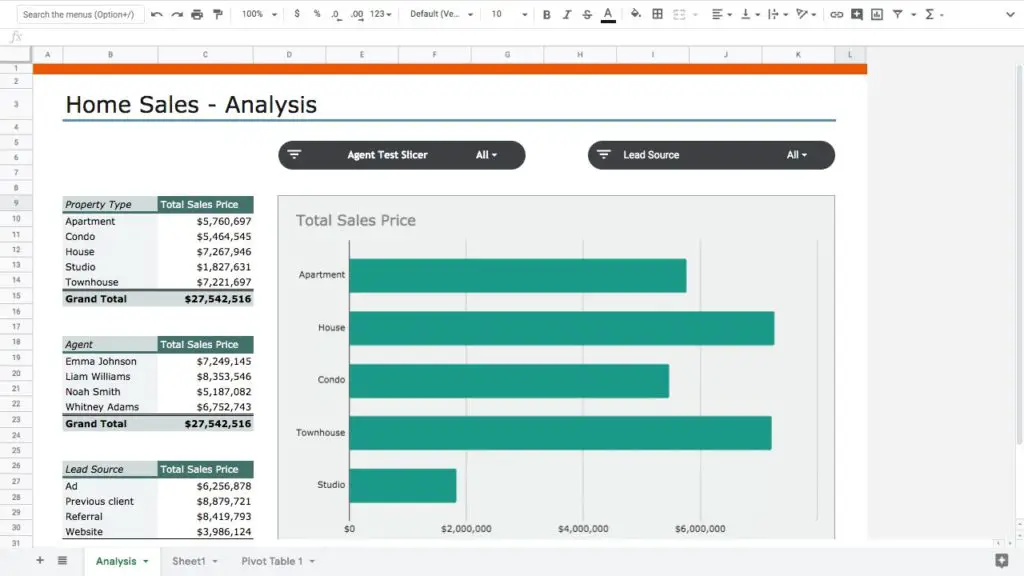
Wie kann man Slicer bearbeiten oder anpassen?
Wenn die Verwendung von Slicer überhaupt nicht kompliziert ist, ist es auch nicht schwierig, die Darstellung im Dokument zu bearbeiten oder anzupassen. Sie können Daten aus einer anderen Tabelle importieren, den Datensatz ändern usw. über die drei Menüpunkte, die sich wie immer im oberen rechten Teil des Bildschirms befinden, zum Abschnitt Segmentierung bearbeiten.
Dort wird die Seitenleiste des Slicers oder der Segmentierung mit den Registerkarten Daten und Anpassen erneut geöffnet, wobei die erste zum Anpassen des Datenbereichs verwendet wird, oder das Dropdown-Menü Spalte für andere verschiedene Filter. Sie können den Titel, den Schriftstil, die Größe, das Format, die Farbe und sogar die Hintergrundfarbe ändern .
Ebenso werden Aktionen erscheinen, die Sie wahrscheinlich nicht kannten und nicht berücksichtigt haben, also nutzen Sie sie. Wir können das Kopieren oder Entfernen von Targeting, das Festlegen von Filtern als Standard usw. anführen.
Auf die gleiche Weise können Sie dem gleichen Datensatz mehr als eine Segmentierung hinzufügen, was besonders praktisch ist. Sie können mehrere Filter für mehrere Datenspalten für Ihr Diagramm oder Ihre Tabelle konfigurieren, um es verständlicher zu machen.